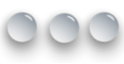Это цитата сообщения Mademoiselle_Viv Оригинальное сообщение
Коллаж "С наилучшими пожеланиями"
 [221x38]
[221x38] [показать]
[показать]
 [300x105]
[300x105]
DSB Flux > Blast
Все картинки материала увеличиваются по клику.
Цвет переднего плана # e8ebe6
Цвет фона # c0c0c0
1. Откройте новое прозрачное изображение 800х600
2. Установите градиент с основными цветами, заполнить изображение градиентом
 [277x237]
[277x237]
3. Эффекты - Плагины - DSB Flux > Blast
 [394x211]
[394x211]
4. Открыть florju_love_inwinter_elements (103), скопируйте и вставьте, как новый слой на коллаж.
 [показать]
[показать]
5. Эффекты - Эффекты текстуры - Текстура - Мех
 [448x318]
[448x318]
6. Открыть florju_love_inwinter_elements (104), скопировать и вставить, как новый слой, переместить влево
 [показать]
[показать]
7. Открыть florju_love_inwinter_elements (60), скопируйте и вставьте, как новый слой
 [показать]
[показать]
8. Открыть florju_love_inwinter_elements (129), скопируйте и вставьте, как новый слой
 [показать]
[показать]
9. Эффекты - 3D эффекты - Тень - цвет #706a6a
 [188x233]
[188x233]
10. Дублируйте слой
11. Изображение - изменение размера до 50% (Изменение размера всех слоев не установлен)
Передвиньте немного вправо и вниз
12. В палитре слоев активировать слой "Растровый 4"
13. Активируйте инструмент "выделение от руки", По точкам,
 [650x43]
[650x43]
сделать выделение в "большом сердце"
 [482x357]
[482x357]
14. Слои - новый растровый слой, залейте фоновым цветом
15. Выделение - отменить
16. Открыть WinterScenery4 , копировать и вставить как новый слой
 [показать]
[показать]
17. Активируйте ластик и сотрите часть пейзажа за пределами "сердца"
18. Снизьте непрозрачность до 21
19. Открыть ArbolNavidad, копировать и вставить как новый слой,
 [показать]
[показать]
передвинуть на левую сторону "сердца".
 [395x285]
[395x285]
20. Активировать слой "Копия растровый 5" в палитре слоев
21. Открыть florju_love_inwinter_embellisement (5)), копировать и вставить, как новый слой, переместите немного вниз
 [показать]
[показать]
22. Открыть florju_love_inwinter_elements (121), копировать и вставить, как новый слой, переместите немного вниз
 [показать]
[показать]
23. Открыть Christmas_bal1, копировать и вставить как новый слой, переместить влево
 [показать]
[показать]
24. Повторите п. 9 (тень)
25. Открыть Christmas_bal2, копировать и вставить как новый слой, переместить вправо
 [показать]
[показать]
26. Повторите п.9 (тень)
27. Слои - слить - слить видимые
28. Изображение - добавить границы - 1 пикс. цвет - белый
29. Изображение - добавить границы - 20 пикс. цвет - черный
30. Активируйте инструмент волшебная палочка, кликните по черной границе, заполните выделенное основным цветом
31. Выделение - Инвертировать
32. Повторите п.9 (тень)
33. Повторите п.9, сменив по горизонтали на -4
34. Выделение - Отменить
35. Изображение - добавить границы - 60 пикс. цвет - черный
36. Повторите п.30, залить градиентом
37. Эффекты - Эффекты текстуры - Текстура - Мех (те же параметры)
38. Выделение - Отменить
39. Открыть Element4, копировать и вставить как новый слой, переместите в правый угол коллажа.
 [показать]
[показать]
40. Открыть florju_love_inwinter_elements (62), скопируйте и вставьте, как новый слой, передвиньте вниз
 [показать]
[показать]
41. Заблокируйте цвет переднего плана, а цвет фона смените на белый
 [208x170]
[208x170]
42. Активируйте инструмент "текст", выберите красивый шрифт
 [700x48]
[700x48]
напишите "С наилучшими пожеланиями!"
43. Слои - преобразовать в растровый слой
44. Эффекты - 3D эффекты - Тень - цвет черный
 [186x228]
[186x228]
45. Слои - слить - слить все (разгладить)
46. Изменить размер до 700 пикс. по ширине, по высоте - изменится автоматически.
********************
Groetjes Vika
December 2010